Ako používať vrstvy v aplikácii AutoCAD
Programy pre kreslenie, animáciu a 3D modelovanie používajú vrstvenú organizáciu objektov umiestnených v grafickom poli. To vám umožní pohodlne štruktúrovať prvky, rýchlo upraviť ich vlastnosti, odstrániť alebo pridať nové objekty.
Výkres vytvorený v Autocade sa spravidla skladá z primitívnych prvkov, výplní, šrafovania, anotácií (veľkosti, texty, značky). Oddelenie týchto prvkov do rôznych vrstiev poskytuje flexibilitu, rýchlosť a prehľadnosť procesu kreslenia.
V tomto článku sa pozrieme na základy práce s vrstvami a ich správnej aplikácie.
obsah
Ako používať vrstvy v aplikácii AutoCAD
Vrstvy sú kolekcie podsnov, z ktorých každý vytvoril vlastnosti zodpovedajúce rovnakému typu objektov umiestneným na týchto vrstvách. Preto je potrebné umiestniť rôzne objekty (napríklad primitivy a veľkosti) na rôzne vrstvy. V procese práce môžu byť vrstvy s objektmi, ktoré im patria, skryté alebo zablokované pre pohodlie.
Vlastnosti vrstvy
V predvolenom nastavení má AutoCAD iba jednu vrstvu s názvom "Layer 0". Ostatné vrstvy, ak je to potrebné, vytvorí sám užívateľ. Nové objekty sa automaticky priradia aktívnej vrstve. Panel s vrstvami sa nachádza na karte Domovská stránka. Pozrime sa na to podrobnejšie.
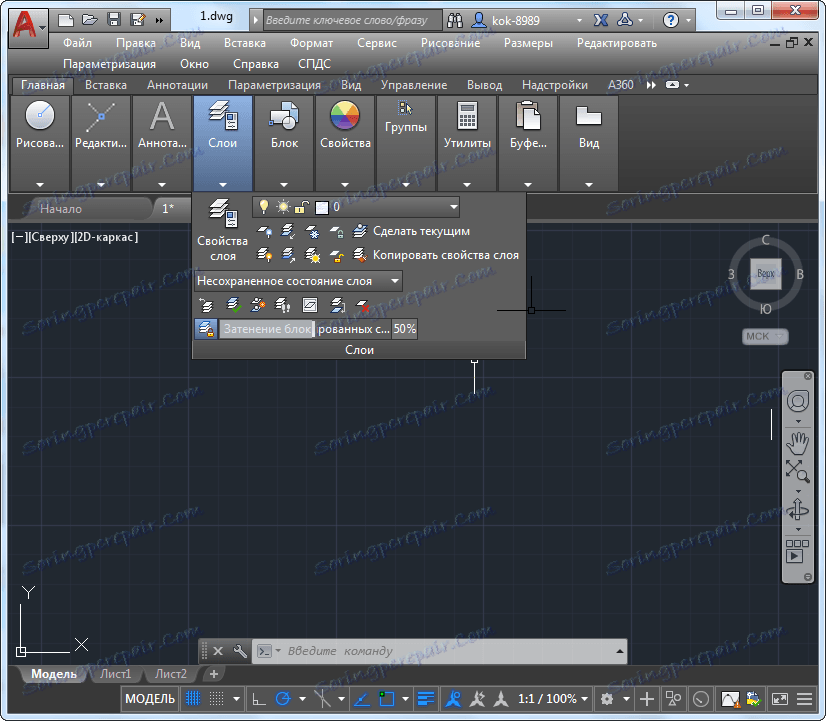
Vlastnosť vrstvy je hlavným tlačidlom na paneli vrstiev. Kliknite na ňu. Pred otvorením editora vrstiev.
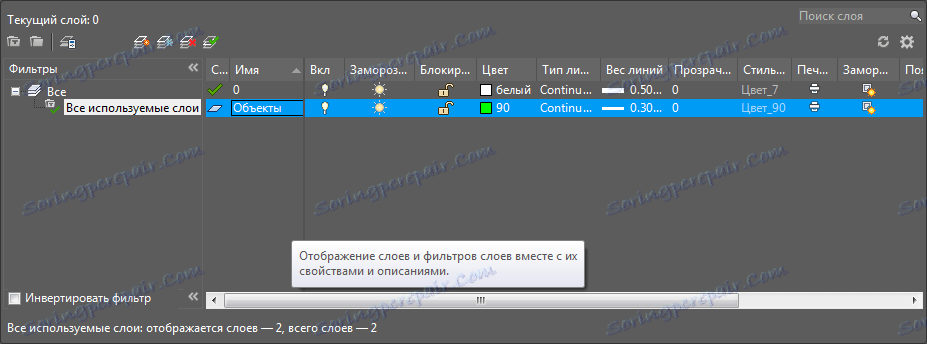
Ak chcete vytvoriť novú vrstvu v aplikácii AutoCAD - kliknite na ikonu "Vytvoriť vrstvu", ako na snímke obrazovky.
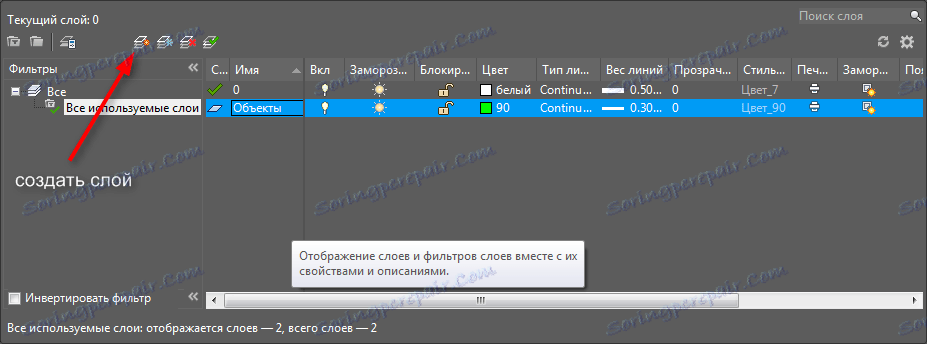
Potom môžete nastaviť nasledujúce parametre:
Krstné meno. Zadajte názov, ktorý logicky zodpovedá obsahu vrstvy. Napríklad "Objekty".
Zap / Vyp. Vrstva sa stáva viditeľnou alebo neviditeľnou v grafickom poli.
Mrazom. Tento príkaz robí objekty neviditeľné a neopraviteľné.
Block. Objekty vrstvy sa nachádzajú na obrazovke, ale nie je možné ich upravovať a tlačiť.
Farbu. Tento parameter určuje farbu, v ktorej sú maľované objekty umiestnené na vrstve.
Typ a váha tratí. Tento stĺpec špecifikuje hrúbku a typ riadkov pre objekty vrstvy.
Priehľadnosť. Pomocou posúvača môžete nastaviť percento viditeľnosti objektov.
Print. Nastavte, či chcete povoliť alebo zakázať tlač prvkov vrstvy.
Ak chcete, aby bola vrstva aktívna (aktuálna) - kliknite na ikonu "Inštalovať". Ak chcete odstrániť vrstvu, kliknite na tlačidlo Odstrániť vrstvu v aplikácii AutoCAD.

V budúcnosti nemôžete prejsť do editora vrstiev, ale spravovať vlastnosti vrstiev na karte Domov.
Prečítajte si tiež: Ako aplikovať rozmery do programu AutoCAD
Priradenie objektu vrstve
Ak ste už nakreslili objekt a chcete ho preniesť do existujúcej vrstvy, stačí vybrať objekt a na paneli vrstvy vybrať príslušnú vrstvu v rozbaľovacom zozname. Objekt akceptuje všetky vlastnosti vrstvy.
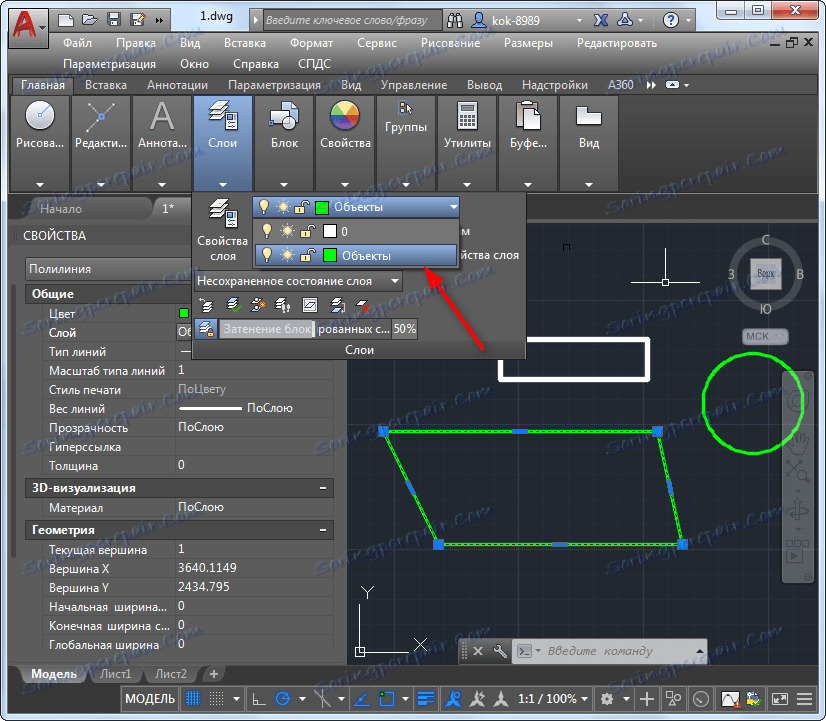
Ak sa tak nestane, otvorte vlastnosti objektu cez kontextové menu a nastavte hodnotu "Podľa vrstvy" v týchto parametroch, kde je to potrebné. Tento mechanizmus umožňuje vnímanie vlastností vlastností vrstvy a prítomnosť objektov jednotlivých vlastností.
Prečítajte si tiež: Ako pridať text do AutoCADu
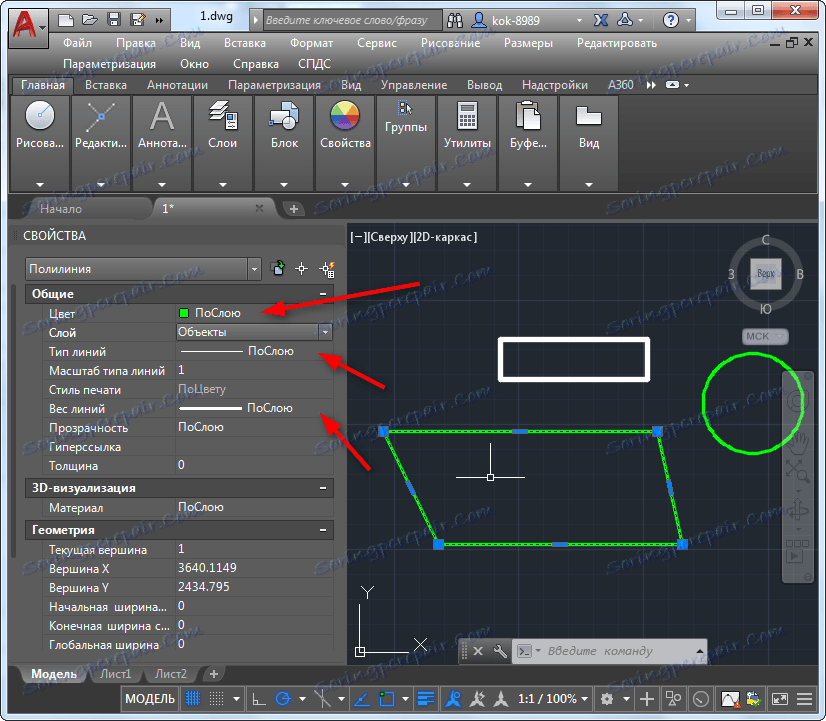
Ovládanie vrstiev aktívnych objektov
Vráťme sa priamo k vrstvám. V procese kreslenia možno budete musieť skryť veľké množstvo objektov z rôznych vrstiev.
V paneli vrstiev kliknite na tlačidlo Izolovať a vyberte objekt, ktorého vrstvou pracujete. Uvidíte, že všetky ostatné vrstvy sú zablokované! Ak ich chcete odomknúť, kliknite na položku Zakázať izoláciu.


Na konci práce, ak chcete, aby boli všetky vrstvy viditeľné, kliknite na tlačidlo Povoliť všetky vrstvy.

Ďalšie lekcie: Ako používať AutoCAD
Tu sú hlavné body v práci s vrstvami. Použite ich na vytvorenie vašich výkresov a uvidíte, ako sa zvyšuje potešenie z produktivity a kresby.